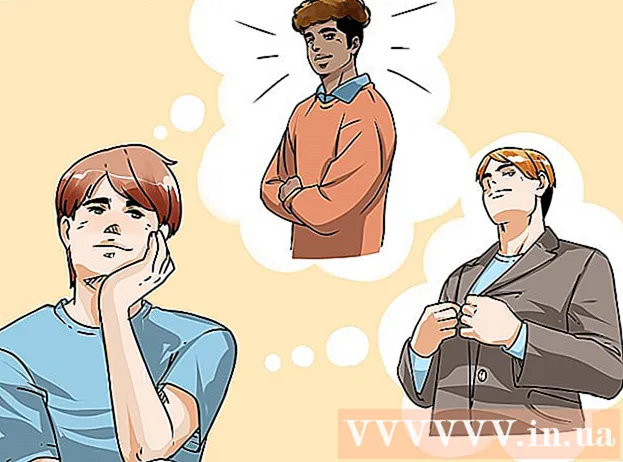Аўтар:
Helen Garcia
Дата Стварэння:
15 Красавік 2021
Дата Абнаўлення:
1 Ліпень 2024

Задаволены
- крокі
- Частка 1 з 3: Загрузіце неабходныя файлы
- Частка 2 з 3: Трэба спачатку выдаліць папярэдні Minecraft
- Частка 3 з 3: Усталёўка Minecraft і мода
Pixelmon гэта мод для гульні ў Minecraft. Гэта імітацыя гульні Покемон, але з графікай Minecraft. Вы можаце выбраць Бульбазавра, Шармандера, Сквирти, або Іві. Вы таксама зможаце знайсці дзікага Покемон, як і ў гульні Pokemon.
крокі
Частка 1 з 3: Загрузіце неабходныя файлы
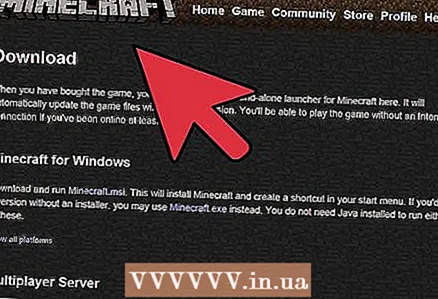 1 Загрузіце Minecraft. Pixelmon - гэта мод, такім чынам, для яго запуску вам спатрэбіцца арыгінальная гульня.
1 Загрузіце Minecraft. Pixelmon - гэта мод, такім чынам, для яго запуску вам спатрэбіцца арыгінальная гульня. 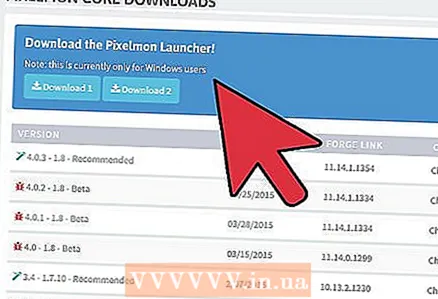 2 Загрузіце Pixelmon з сайта распрацоўніка гэтага мода. Вы можаце пакінуць абразок на працоўным стале свайго кампутара, каб потым было лягчэй актываваць яго.
2 Загрузіце Pixelmon з сайта распрацоўніка гэтага мода. Вы можаце пакінуць абразок на працоўным стале свайго кампутара, каб потым было лягчэй актываваць яго. 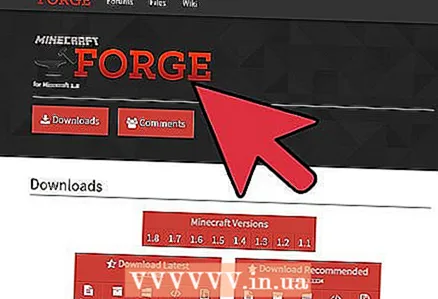 3 Загрузіце дадатак Minecraft Forge. Яно неабходна для працы мода.
3 Загрузіце дадатак Minecraft Forge. Яно неабходна для працы мода. 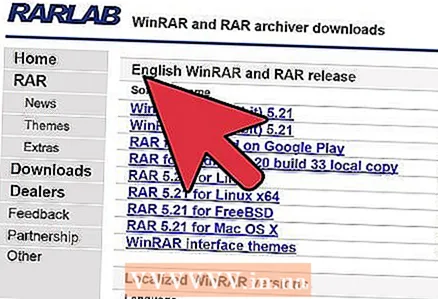 4 Загрузіце і ўсталюйце WinRAR. Ён вам спатрэбіцца, каб атрымаць тэчкі з файла Pixelmon.rar.
4 Загрузіце і ўсталюйце WinRAR. Ён вам спатрэбіцца, каб атрымаць тэчкі з файла Pixelmon.rar. - Замест WinRar вы можаце выкарыстоўваць 7-Zip.
Частка 2 з 3: Трэба спачатку выдаліць папярэдні Minecraft
Гэты падзел павінны прачытаць тыя, у каго Minecraft ўжо усталяваны. Калі гульня яшчэ не была ўсталяваная, то чытайце наступны падзел.
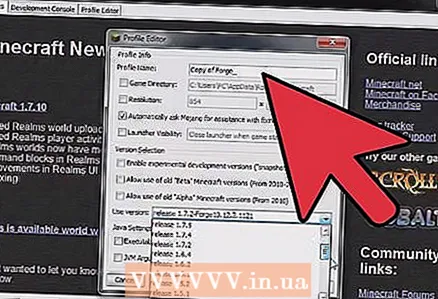 1 Націсніце на кнопку Пуск (Start).
1 Націсніце на кнопку Пуск (Start).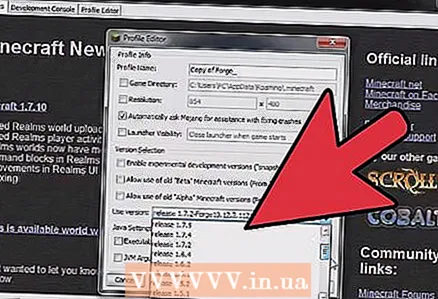 2 Увядзіце ў поле пошуку% APPDATA%. Націсніце Enter і перад вамі з'явяцца тэчкі з файламі.
2 Увядзіце ў поле пошуку% APPDATA%. Націсніце Enter і перад вамі з'явяцца тэчкі з файламі. 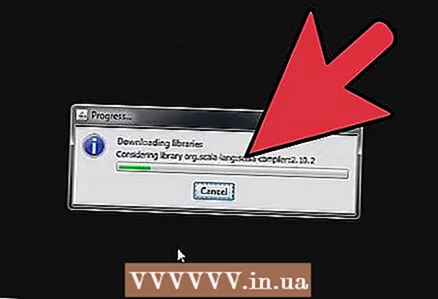 3 шукайце тэчку .minecraft.
3 шукайце тэчку .minecraft.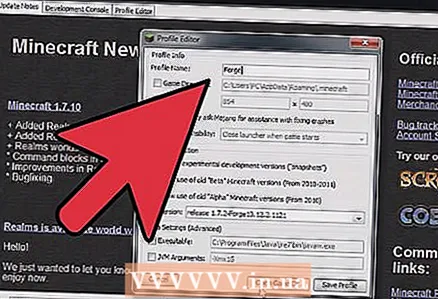 4 Выдаліце папку. Вам трэба будзе спачатку выдаліць Minecraft.
4 Выдаліце папку. Вам трэба будзе спачатку выдаліць Minecraft. 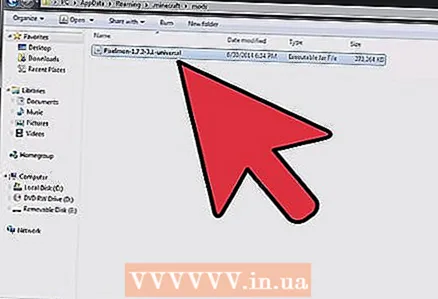 5 Зачыніце акно. Пасля гэтага, вы можаце пераходзіць да наступнага падзелу.
5 Зачыніце акно. Пасля гэтага, вы можаце пераходзіць да наступнага падзелу.
Частка 3 з 3: Усталёўка Minecraft і мода
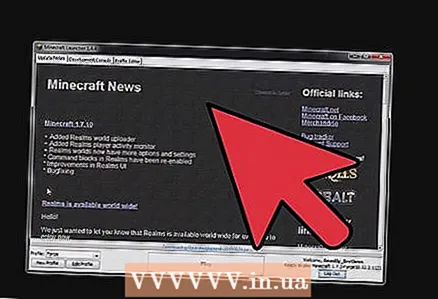 1 Націсніце на абразок Minecraft.exe і дачакайцеся загрузкі гульні. Пасля таго, як гульня загрузіцца, зарэгіструйцеся на сэрвэры Minecraft.
1 Націсніце на абразок Minecraft.exe і дачакайцеся загрузкі гульні. Пасля таго, як гульня загрузіцца, зарэгіструйцеся на сэрвэры Minecraft. 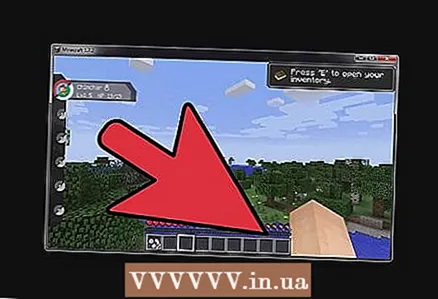 2 Націсніце на інтэрфейсе Minecraft кнопку Play і адразу ж выйдзіце з гульні. Вам цяпер трэба будзе ўсталяваць Pixelmon.
2 Націсніце на інтэрфейсе Minecraft кнопку Play і адразу ж выйдзіце з гульні. Вам цяпер трэба будзе ўсталяваць Pixelmon. 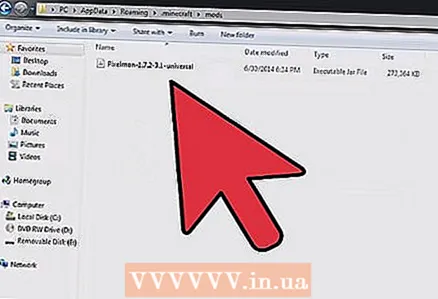 3 Ідзіце ў тэчку, у якой вы захавалі мод Pixelmon і адкрыйце яго з дапамогай Winrar або любога іншага архіватара.
3 Ідзіце ў тэчку, у якой вы захавалі мод Pixelmon і адкрыйце яго з дапамогай Winrar або любога іншага архіватара.- Разархіваваць файл пакуль не трэба.
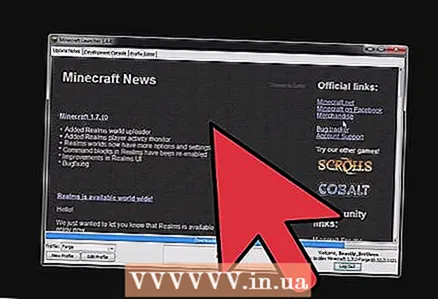 4 Націсніце на кнопку Start (Пуск) на працоўным стале і зноў і ўвядзіце ў пошукавіку% APPDATA%. Знайдзіце тэчку .minecraft.
4 Націсніце на кнопку Start (Пуск) на працоўным стале і зноў і ўвядзіце ў пошукавіку% APPDATA%. Знайдзіце тэчку .minecraft. 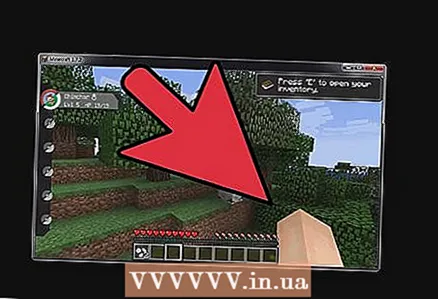 5 Адкрыйце гэтую тэчку. Зараз вам трэба адкрыць тэчку з Minecraft Forge. Адкрыйце яе і націсніце на Install client.
5 Адкрыйце гэтую тэчку. Зараз вам трэба адкрыць тэчку з Minecraft Forge. Адкрыйце яе і націсніце на Install client. 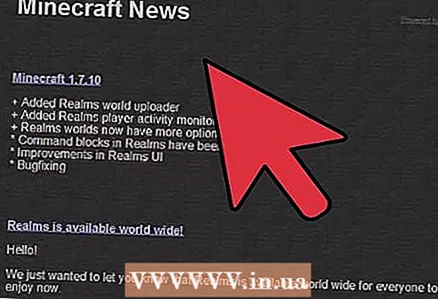 6 Адкрыйце акно з RAR файлам. Вылучыце тэчкі "MOD" і "Database folder" і скапіруйце іх у тэчку Minecraft. Яны павінны замяніць існуючыя тэчкі з такой жа назвай.
6 Адкрыйце акно з RAR файлам. Вылучыце тэчкі "MOD" і "Database folder" і скапіруйце іх у тэчку Minecraft. Яны павінны замяніць існуючыя тэчкі з такой жа назвай. 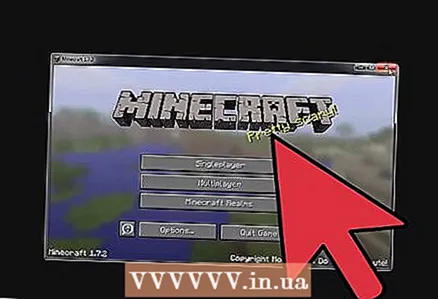 7 Запусціце Minecraft. Націсніце на Edit Profile (Змяніць профіль). Выберыце Use version, а затым Forge.
7 Запусціце Minecraft. Націсніце на Edit Profile (Змяніць профіль). Выберыце Use version, а затым Forge. 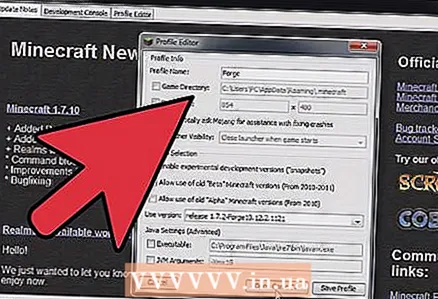 8 Захавайце профіль і націсніце "Play". Выберыце сабе Покемон і пачынайце ствараць новы свет!
8 Захавайце профіль і націсніце "Play". Выберыце сабе Покемон і пачынайце ствараць новы свет!